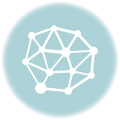マインクラフトがインストールできなくて困っている、自分でも検索しながらあれこれやってみたんだけどうまくいかない。というご相談。どうせ簡単なんでしょ?カチッカチッと何回かクリックしたら魔法のように解決するんでしょ?ってみなさん思われるんでしょうけど、この手のご依頼は普通に手強かったりするのですよ。訪問作業でって言われたら、予防線張りまくってしまう全国の修理屋さん、多いはずです。
そもそもマインクラフトが動くようなパソコンなのか、初手の時点でトラップがありそうでしたけど、お持ちいただいたのは立派なゲーミングノート。ごっついグラフィック機能搭載の最新鋭です。ACアダプタも大出力の120W。Chiconyというのがまたなんとも海外勢らしい。読み方知らんけど。

とりあえず見てみないとってことで現状確認から。
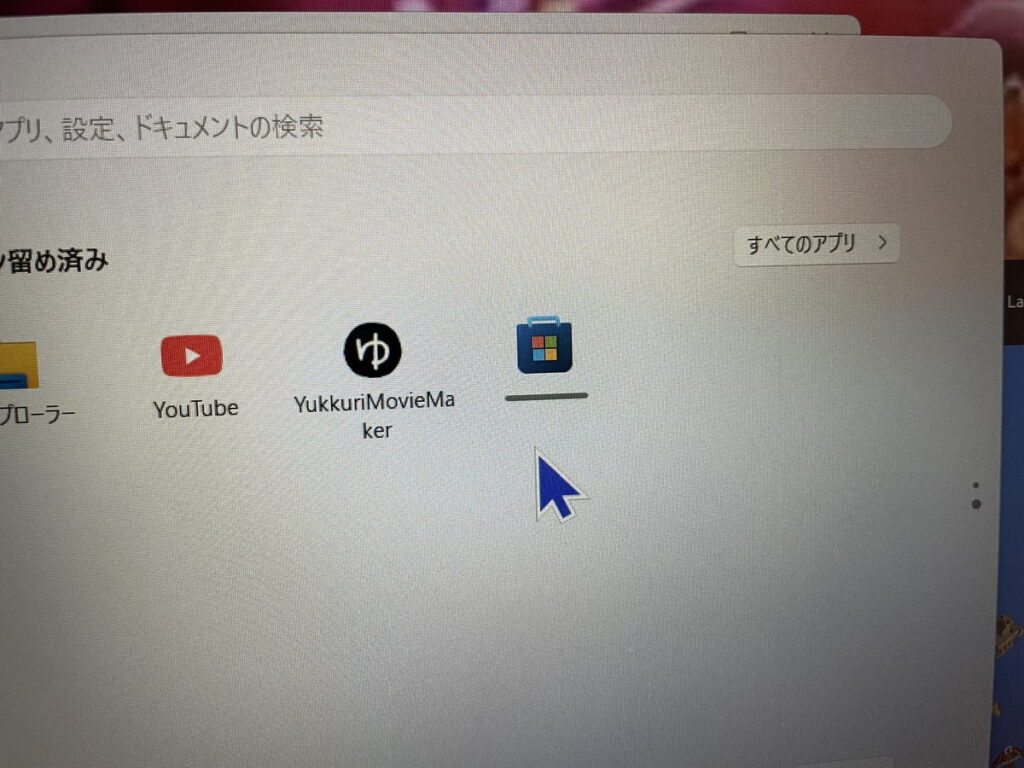
Microsoft Storeが開かないからいろいろコマンドをコピペしてやってみたんだとお客様。たしかにストアアプリ自体が無反応。ふーん。そうですか。
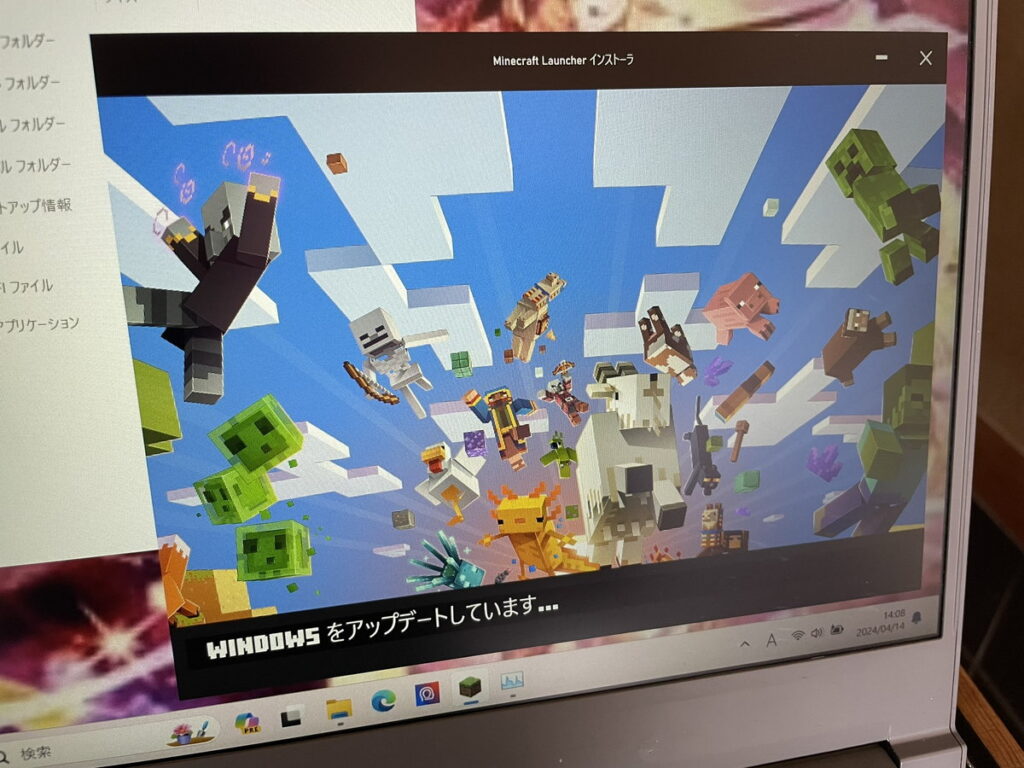
なんとなくランチャーからインストールできそうな雰囲気はしていましたが、雰囲気だけ。このままインストールできませんでしたと続いてあっけなくフィニッシュ。どうしたもんか。
このあたりでサクッとはいかないようですね、とお客様と話しお預かりすることに。これ出張作業でやってたら泣きながらやることになるんだろうなぁと出張サポート専門の人に想いを馳せる坊主。いや、結局時間延長しまくって儲かるパターンか。ニッコリ坊主でしたね。
さあ、お客様が帰られて心にゆとりがたっぷりです。まずはともあれ、ネットの海にダイブしてそれらしいページを当たってみます。が、どれもリンクの色が変わってますねぇ。。。いわゆる訪問済みってこと(笑)
あぁ、笑えないのよ。
まあいいや、と気にせずリンク先からなんやかんやとダウンロードすると、保存先のファイルに(1)とか(2)が付いてる。。。あっ、ダウンロード済みっすかい。。。
なんとなくやれることはなさそうな雰囲気。ストアの修復コマンドもねぇ、安定のチーン。ふーん、そうですか。
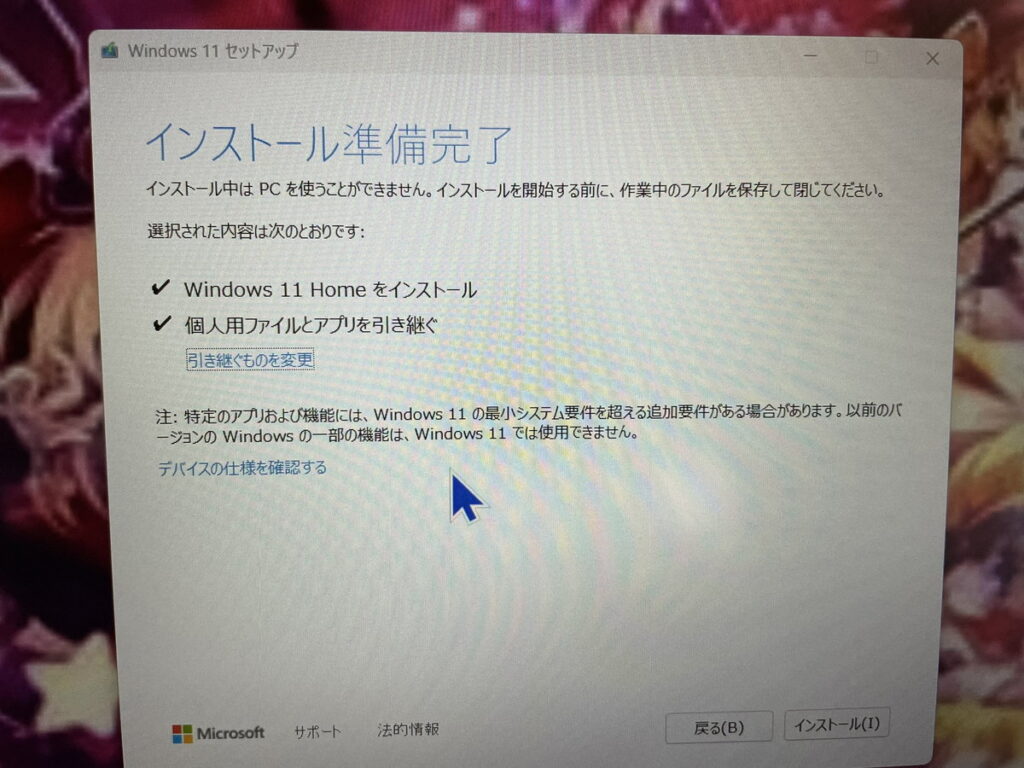
もうこれっきゃないっすね。と私はUSBメモリでいつものようにやりましたが、ダウンロードフォルダには11のインストール用ツールがダウンロードしてある。すごいなぁここまで試そうとしたのか、と感心しましたがなんでうまくいかなかったんだ?とすぐに疑問が来ましたよね。そりゃね。
不安になるよね。そりゃね。
気になるのは放置できない主義なので、そのダウンロードフォルダのツールを先に試してみると・・・ありゃま、インストールデータを作ってる段階で失敗しちゃう。てことはWindowsの素が入ったUSBならオッケーよねってことで、改めてUSBメモリから上書きインストールを試してみる。
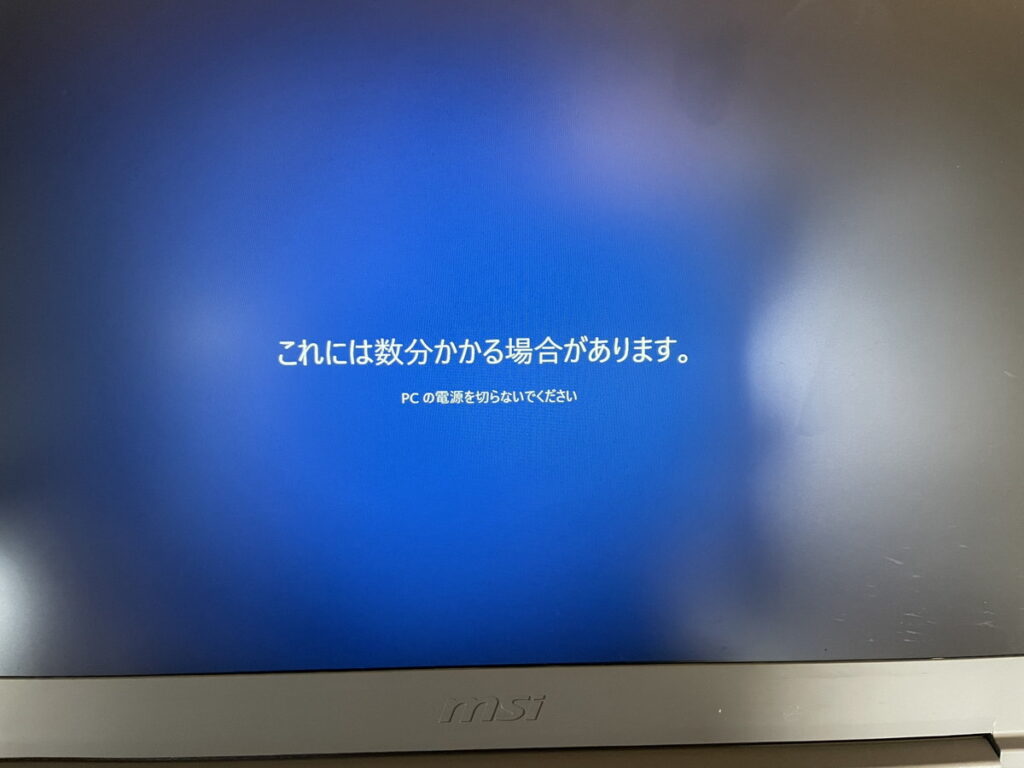
危なげなくインストール完了。
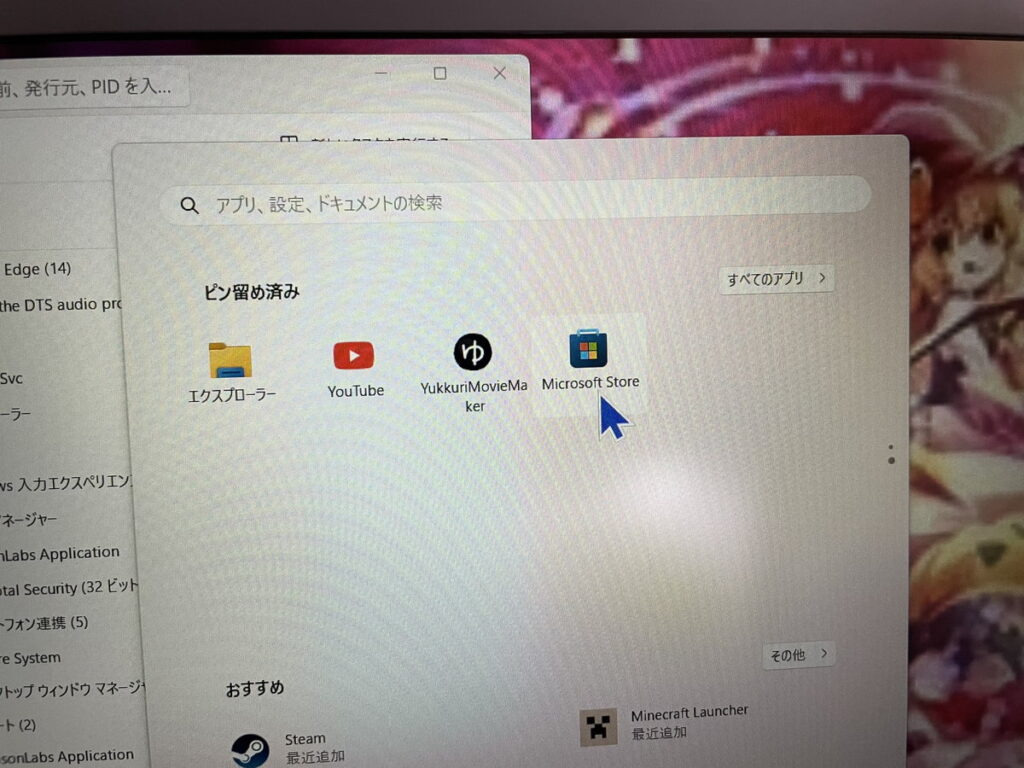
はいはい、ストアアプリさんがまともに戻ってるっぽい。名前がちゃんと表示されてる時点でね。確信ですよね。
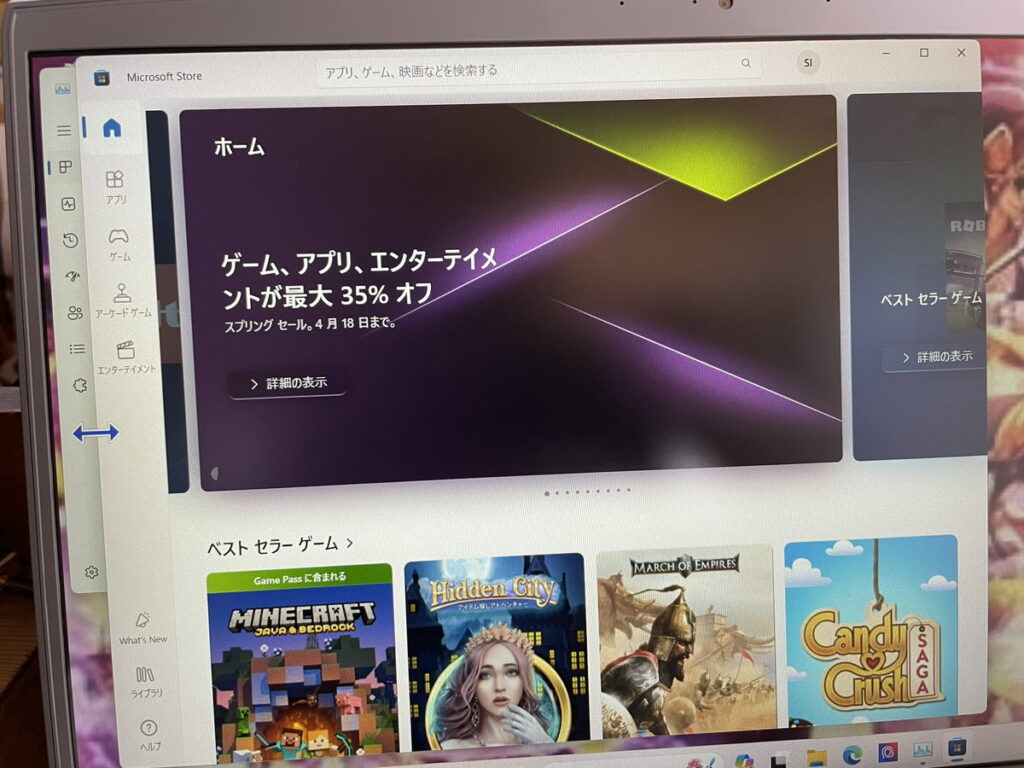
あーきたきた。
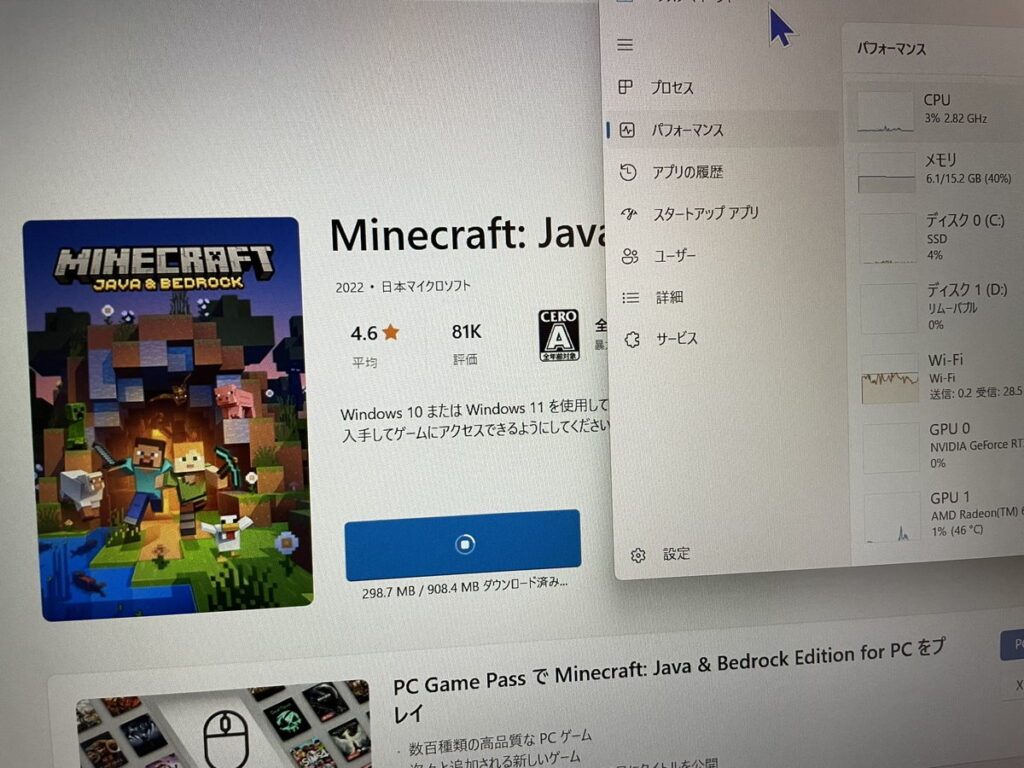
いやー、参りましたね。ゲームを入れるだけで、ここまで手の込んだことをしないといけないとは。いや、やってることは単純な上書きインストールなんですけどもね、そこに至る過程ですよ。別バージョンのマイクラインストーラーを試したり、Microsoftストアアプリ修復のための得体の知れない呪文みたいなコマンドを試したり、OS自体の修復にまで手を突っ込んだり。
というのをお客様自身がやって、私もなぜかそれをなぞった上で、やっぱりうまくいきませんよねってことでもっての、ちゃぶ台返しの上書きインストールという流れ。これを訪問でとなると、やっぱりコスパが悪い案件になりそうなので、いやお客様の懐事情がね、なもんで気軽に簡単でしょ?と出張サポート専門店に依頼するのは一旦思案してもらったほうがいいですよね、と思うわけなのです。うん、ほんと。伺って2時間近くかけて1万円以上頂くのは申し訳ない気がする。うん、ほんと。